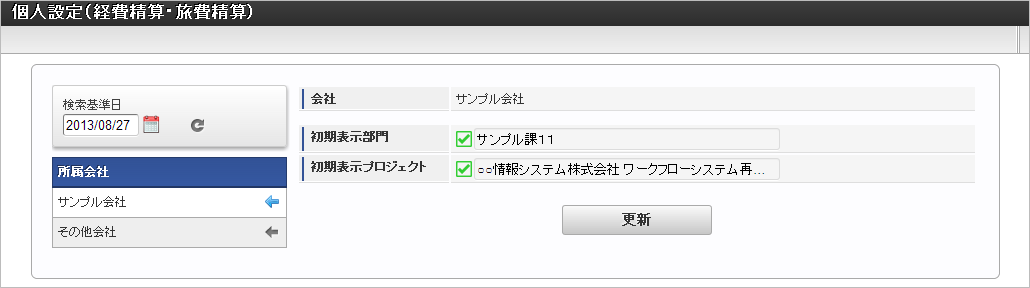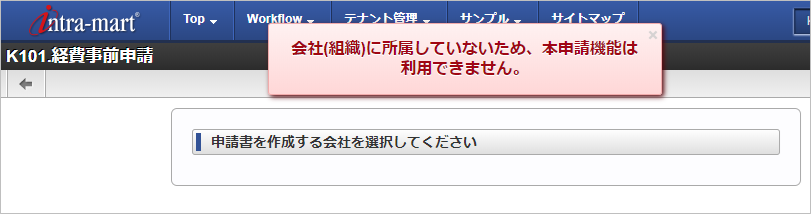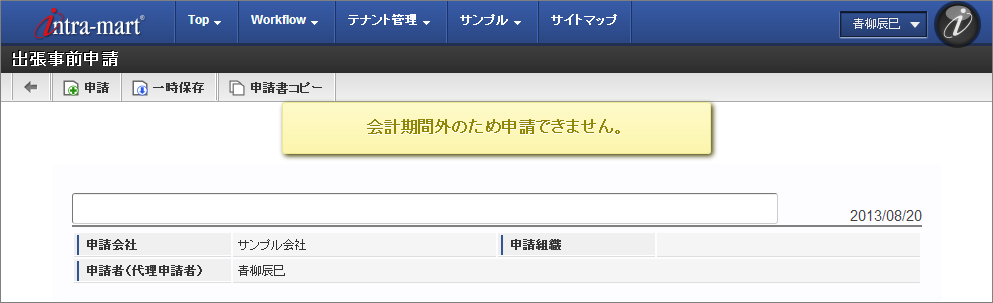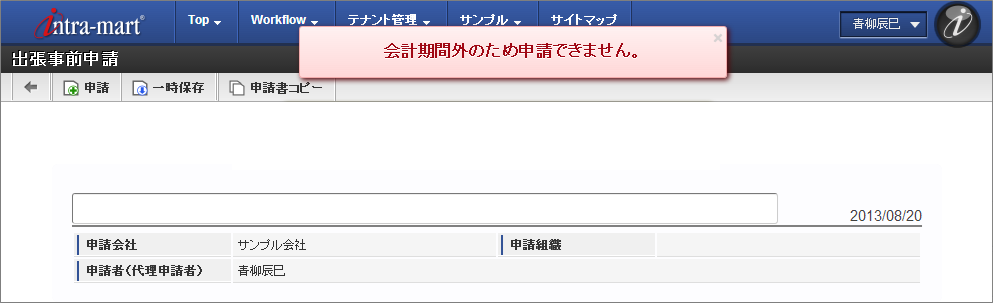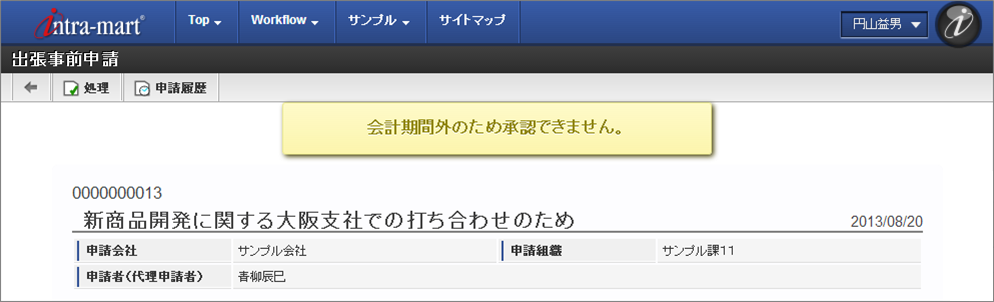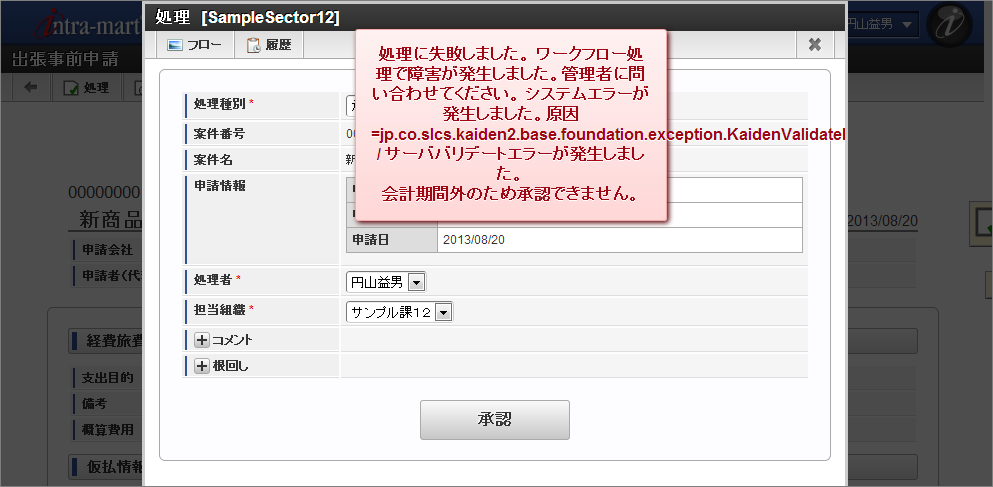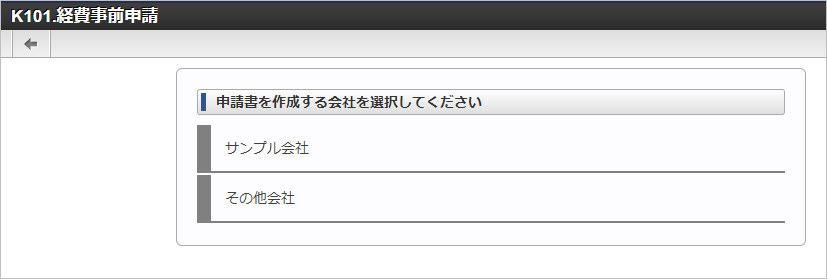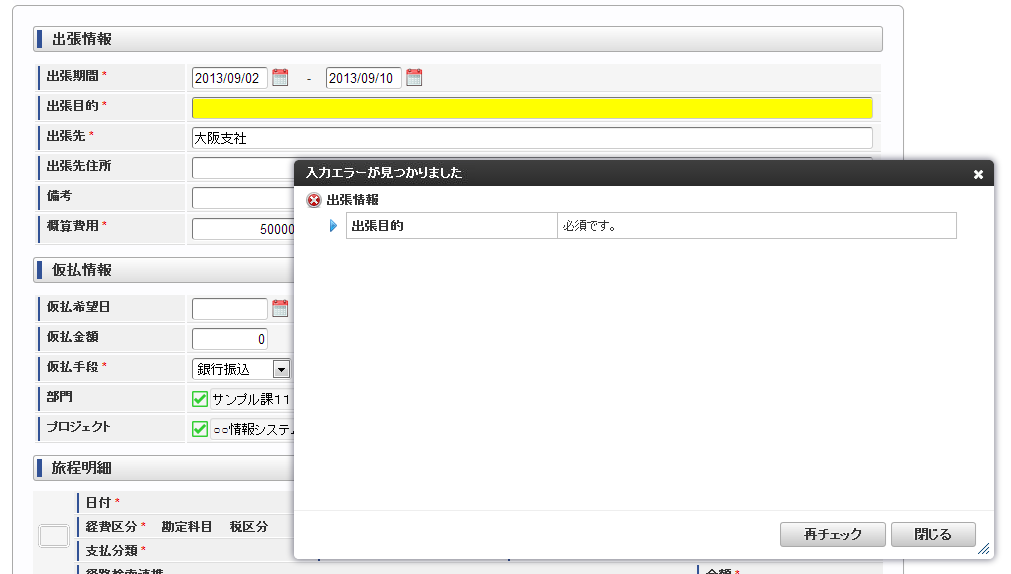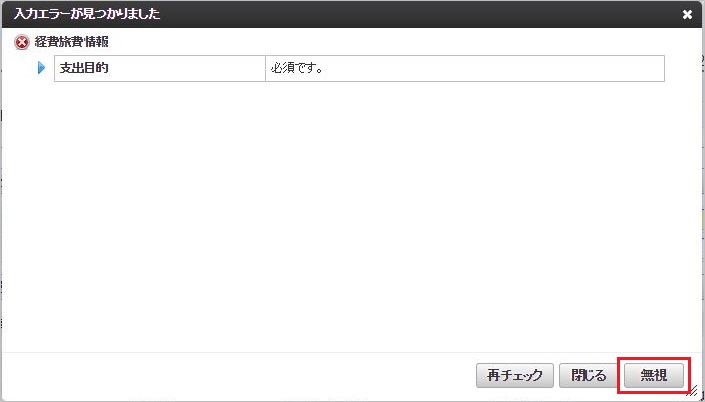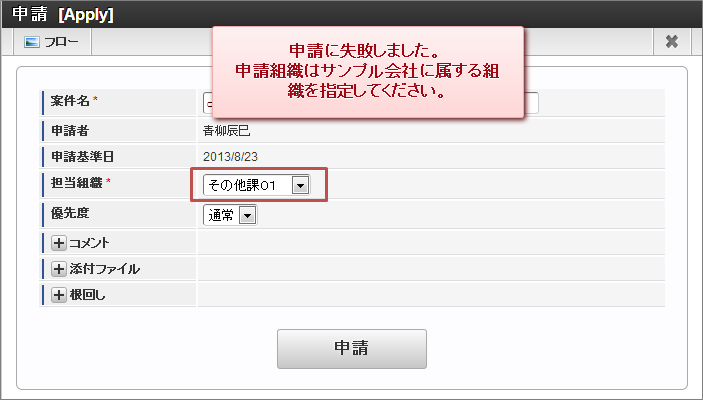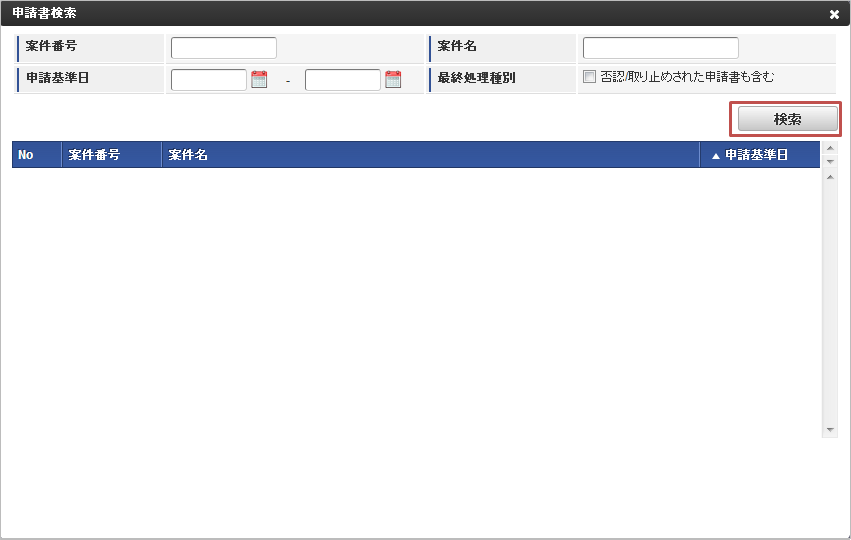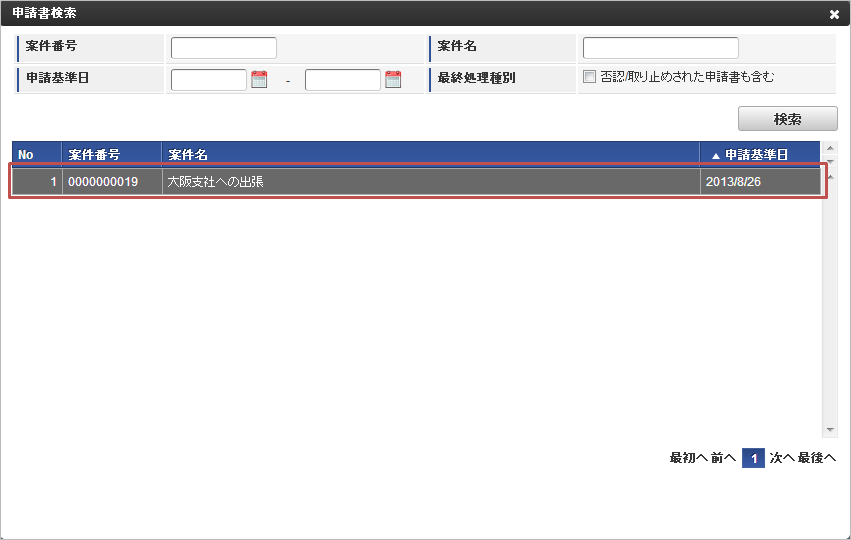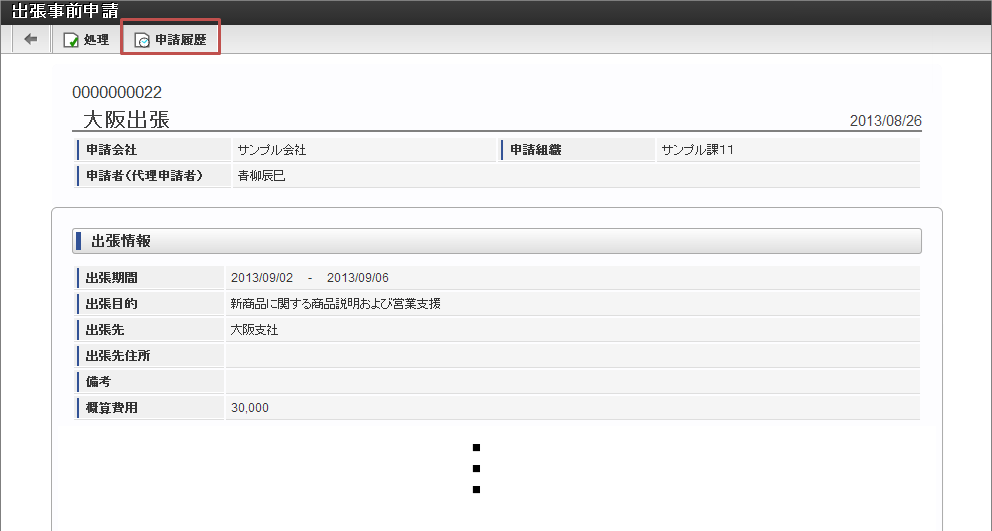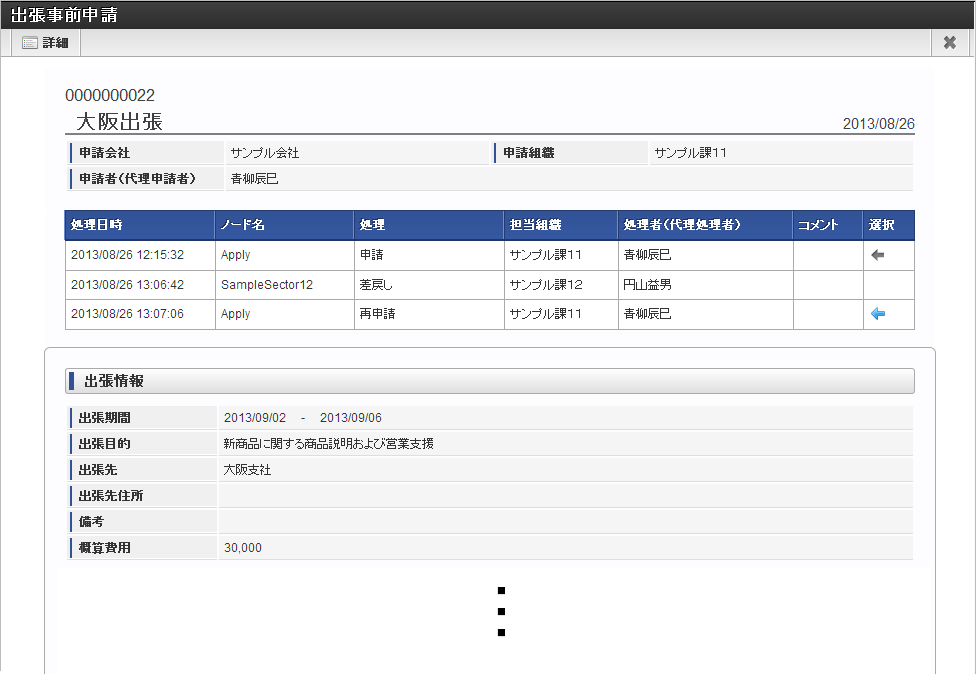3.1.1. PC用画面の申請書の共通操作¶
本項では、intra-mart Accel Kaiden! 経費旅費が提供する申請書の共通的な操作方法を説明します。
3.1.1.1. 個人設定¶
申請書の操作を行う前に、利用頻度が高い部門やプロジェクトを個人設定しておく事で、申請書の操作を行う際に、設定した部門やプロジェクトが自動的に選択されます。
3.1.1.2. 申請/処理画面¶
申請画面や処理画面を表示時や、申請処理や承認処理を行った際に、次の様なメッセージが表示される場合があります。
3.1.1.5. 台紙印刷¶
各申請書の領収書等を添付する台紙は、次の画面から印刷用の画面を表示できます。
- 処理詳細画面(処理済み案件の一覧画面)
- 確認詳細画面(確認案件の一覧画面)
- 参照詳細画面(参照案件の一覧画面)
コラム
用紙設定など印刷設定を行うには、
- Internet Explorerの場合は画面の余白を右クリックし、「印刷プレビュー」より行えます。
- chromeの場合は印刷ダイアログ内で行えます。
3.1.1.6. 申請履歴¶
Kaiden! では、申請や承認ごとに履歴データを保持しています。再申請の際にも申請時のデータを保持していますので、見比べることができます。申請履歴は処理や確認・参照の各画面から確認できます。